Как проверить загруженность процессора на Mac

Если ваш Mac или MacBook внезапно стал работать не так плавно, как раньше, возможно, он перегружен какой-то задачей. Простой способ выявить потенциально проблемные программы – следить за использованием центрального процессора. В любое время с помощью монитора активности, встроенного в macOS, можно легко узнать, что отнимает мощность процессора.
Когда вы узнаете, какие программы исчерпывают вычислительную мощность, вы можете начать принимать меры по улучшению производительности вашего Mac.
Чтобы открыть монитор активности, выполните следующие действия.
- Откройте «Программы» на вашем Mac, а затем откройте «Утилиты»
- Запустите дважды щелкните Activity Monitor .
- Нажмите CPU в верхней части экрана, если она еще не выбрана.
- Нажмите % ЦБ, чтобы отсортировать все процессы с использованием центрального процессора
Индикатор загрузки ЦБ в нижней части монитора активности мгновенно показывает, сколько энергии ЦП используется. Однако вы можете получить более точное представление об этом, следя за цифрами в %CPU. Они сообщают вам, какие программы заставляют ваш процессор работать и какую мощность они требуют.
Чтобы отслеживать использование ЦП в режиме реального времени во время работы, можно преобразовать значок Монитора активности в виджет док-станции:
- При работе монитора активности щелкните правой кнопкой мыши его значок в док-станции.
- Выберите Значок док-станции > Показать использование ЦБ.


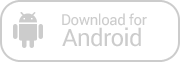
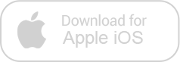
Зарегистрируйтесь, чтобы оставлять комментарии
Вход
Заходите через социальные сети
FacebookTwitter